Win11正式版怎么打开麦克风?Win11正式版麦克风打开方法
相信很多用户都趁着Win11正式版发布之际更新到了最新的版本,更新后的版本与之前的操作系统有比较大的差异,一些设置按钮改变了位置,导致用户找不到了,用的用户就找不到
相信很多用户都趁着Win11正式版发布之际更新到了最新的版本,更新后的版本与之前的操作系统有比较大的差异,一些设置按钮改变了位置,导致用户找不到了,用的用户就找不到麦克风的打开按钮在哪里,下面教给大家打开的方法。
具体内容如下
如图所示,第一步首先右击下方的菜单栏,然后点击设置。
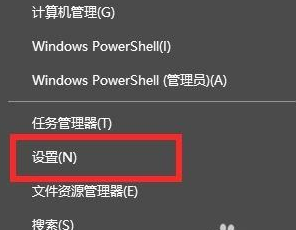
如图所示,进入了windows设置之后,就可以点击隐私选项了。
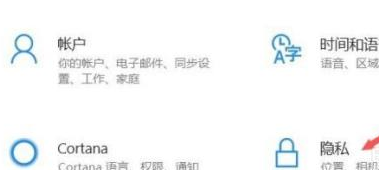
如图所示,进入隐私设置之后,就可以点击麦克风选项了。
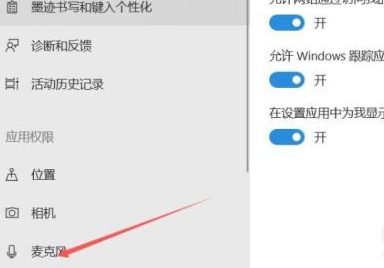
如图所示,最后打开右边“允许应用访问9. 人世间纵有风情万种,我却情有独钟。只要我的心还在跳,它便是因你而跳。拥有你,是我生命的精彩。你的麦克风”选项下面的开关即可。
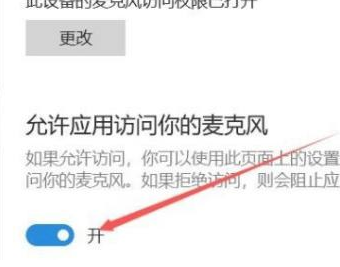
以上就是全部的内容了,快去试试吧。
















